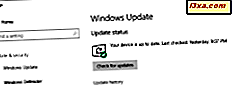Po bardzo długim oczekiwaniu Microsoft w końcu zaczął wdrażać swój najnowszy mobilny system operacyjny - Windows 10 Mobile - do istniejących smartfonów z systemem Windows Phone 8.1. Nie wszystkie smartfony z systemem Windows Phone 8.1 otrzymają aktualizację do systemu Windows 10 Mobile, a nie wszystkie otrzymają ją natychmiast. Jeśli chcesz się dowiedzieć, czy aktualizacja jest dostępna dla twojego smartfona, kiedy dostaniesz upgrade, jeśli nie będzie dostępna dzisiaj, a także zobaczysz, jak zrobić to wcześniej, niż później, przeczytaj ten poradnik:
UWAGA: W celu stworzenia tego przewodnika aktualizacji użyliśmy Nokia Lumia 930 działającej na Windows Phone 8.1, wariant OEM / country Vodafone / Great Britain, który nigdy nie był częścią programu Windows Insider.
Czy uaktualnienie do systemu Windows 10 Mobile jest dostępne dla mojego smartfona?
Windows 10 Mobile nadchodzi na wiele smartfonów z systemem Windows Phone 8.1, ale nie wszystkim. Według Microsoftu dostępność Windows 10 Mobile jako uaktualnienie dla twojego smartfona różni się w zależności od producenta urządzenia, modelu urządzenia, kraju lub regionu, operatora komórkowego lub dostawcy wyszukiwania, ograniczeń sprzętowych i innych czynników.
Na razie jest to lista smartfonów z Windows Phone 8.1, które kwalifikują się do aktualizacji do Windows 10 Mobile: Lumia 1520, Lumia 930, Lumia 640, Lumia 640XL, Lumia 730, Lumia 735, Lumia 830, Lumia 532, 535, Lumia 540, Lumia 635 1GB, Lumia 636 1GB, Lumia 638 1GB, Lumia 430, Lumia 435, BLU Wygraj HD w510u, BLU Wygraj HD LTE x150q i MCJ Madosma Q501.
Pamiętaj, że ta lista może się zmienić w dowolnym momencie. Jeśli nie widzisz swojego urządzenia wśród tych na liście, powinieneś regularnie sprawdzać tę stronę i sprawdzać, czy Twój smartfon jest odpowiedni w przyszłości.
Aby sprawdzić, czy smartfon z systemem Windows Phone 8.1 może przeprowadzić uaktualnienie do systemu Windows 10 Mobile, musisz pobrać i zainstalować aplikację doradcy o nazwie Doradca uaktualnienia systemu Windows 10. Więcej informacji o całym procesie omówimy w części Jak uaktualnić smartfon do sekcji Windows 10 Mobile tego przewodnika.
Jakie są wymagania dotyczące aktualizacji do Windows 10 Mobile?
Jeśli kwalifikujesz się do aktualizacji do Windows 10 Mobile, przed rozpoczęciem procesu aktualizacji upewnij się, że smartfon z systemem Windows Phone 8.1 spełnia kilka ważnych kryteriów:
- Twój smartfon działa w systemie Windows Phone 8.1 GDR1 lub nowszym.
- Twój smartfon ma wystarczająco dużo wolnego miejsca, aby pobrać i uruchomić aktualizację. Windows 10 Mobile jest duży i zajmuje około 1, 4 GB lub więcej. Zalecamy upewnienie się, że masz co najmniej dwukrotność tej ilości wolnego miejsca na smartfonie. W większości przypadków wystarcza 3 GB wolnego miejsca.
- Twój smartfon jest podłączony do sieci bezprzewodowej. Jak już powiedzieliśmy, system Windows 10 Mobile jest duży i wymagany jest dostęp do Internetu Wi-Fi, aby uzyskać uaktualnienie. Połączenie mobilne byłoby spowolnione i prawdopodobnie wiązałoby się z wysokimi kosztami.
- Upewnij się, że smartfon z Windows Phone 8.1 ma co najmniej 80% baterii przed rozpoczęciem procesu aktualizacji. To nie jest rada od Microsoftu, to tylko od nas i opiera się na naszym osobistym doświadczeniu: jeśli bateria umrze przed zakończeniem aktualizacji, może sprawić, że twoje urządzenie będzie bezużyteczne.
Aktualizacja smartfona z Windows Phone 8.1 na Windows 10 Mobile powinna być płynna i prosta. Oto kroki, które musisz wykonać od tego miejsca:
Krok 1. Uruchom aplikację Windows 10 Upgrade Advisor
Microsoft wydał aplikację, która pomaga dokonać aktualizacji do Windows 10 Mobile. Nazywa się Upgrade Advisor i będzie:
- Sprawdź, czy aktualizacja systemu Windows 10 Mobile jest dostępna dla danego smartfona.
- Pomóż zwolnić miejsce na smartfonie, aby rozpocząć aktualizację.
Aby uzyskać aplikację Upgrade Advisor, prawdopodobnie spróbowałbyś uruchomić Sklep na smartfonie i go wyszukać. Niestety, wydaje się, że to nie działa teraz, przynajmniej nie na naszych smartfonach z systemem Windows Phone 8.1.
Możesz jednak znaleźć aplikację Upgrade Advisor bezpośrednio, jeśli używasz smartfonu do odwiedzenia tej strony: Windows 10 Upgrade Advisor. Aby było jeszcze bardziej zagmatwane, aplikacja nosi nazwę UpdateAdvisor w witrynie Windows Store, ale po zainstalowaniu aplikacji jego nazwa zmienia się w Upgrade Advisor .
Gdy Sklep załaduje stronę aplikacji, kliknij przycisk instalacji u dołu ekranu.

Po zainstalowaniu aplikacji Advisor uaktualnień znajdziesz ją na liście aplikacji . Naciśnij jego pozycję, aby uruchomić aplikację.

Powita Cię powitalny ekran, na którym aplikacja podpowie Ci, co może zrobić. Stuknij w następny przycisk, aby sprawdzić, czy aktualizacja dla Windows 10 Mobile jest dostępna dla twojego smartfona.

Jeśli system Windows 10 Mobile jest dostępny dla twojego smartfona, powinieneś zobaczyć powiadomienie o tym. Aby smartfon zainicjował kroki wymagane do uaktualnienia, stuknij, aby zaznaczyć opcję "Włącz aktualizację systemu Windows 10", a następnie stuknij przycisk Dalej.

Aplikacja Upgrade Advisor sprawdza dostępność aktualizacji w systemie Windows Phone 8.1, a po zakończeniu będzie wyświetlać komunikat "Przejdź do aktualizacji telefonu w Ustawieniach, aby pobrać i zainstalować system Windows 10" . Stuknij gotowe, aby kontynuować.

Przejdź do następnej strony tego samouczka i dowiedz się, jak przygotować się do systemu Windows 10 Mobile i jak zainstalować samą aktualizację.
Krok 2. Przygotuj się na Windows 10 Mobile
W tej chwili Twój smartfon z Windows Phone 8.1 powinien już zacząć pobierać pliki, których potrzebuje do aktualizacji do Windows 10 Mobile. Zgodnie z prośbą aplikacji Upgrade Advisor otwórz teraz ustawienia swojego smartfona. Szybkim sposobem na to jest dotknięcie pozycji Ustawienia z listy aplikacji .
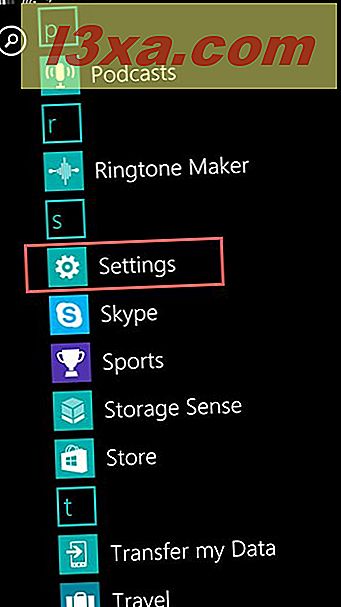
Następnie przewijaj do momentu znalezienia wpisu aktualizacji telefonu i dotknij go.

Powinieneś zobaczyć, jak twój smartfon pobiera pliki potrzebne do uaktualnienia Windows 10 Mobile. Pliki te zajmują sporo miejsca i zajmie trochę czasu na smartfonie, aby je wszystkie. Kolejnym ważnym czynnikiem wpływającym na szybkość ich uzyskania jest szybkość połączenia internetowego Wi-Fi. Dla nas, w Rumunii, proces ten przebiegał dość szybko, przynajmniej według Berniego Sandersa. :)

Po pobraniu wszystkich aktualizacji smartfon z systemem Windows Phone 8.1 będzie potrzebował trochę czasu na wykonanie procesu "Przygotowanie do instalacji" .
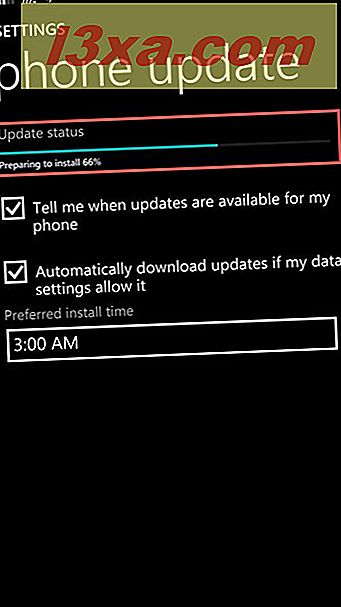
Na koniec, kiedy wszystko będzie gotowe, Windows Phone 8.1 powiadomi Cię, że "aktualizacja jest gotowa do zainstalowania" .

Na następnym ekranie pojawi się prośba o przeczytanie i zaakceptowanie Umowy serwisowej firmy Microsoft . To ostatnia rzecz, którą zobaczysz przed zainstalowaniem Windows 10 Mobile na twoim urządzeniu. Jeśli chcesz rozpocząć instalację, kliknij przycisk Akceptuj . Jeśli nadal potrzebujesz czasu na przemyślenie całej sprawy, kliknij teraz, aby nie odkładać instalacji.

Krok 3. Przejdź na system Windows 10 Mobile
Po zaakceptowaniu umowy o świadczenie usług Microsoft i naciśnięciu przycisku akceptacji rozpocznie się instalacja systemu Windows 10 Mobile.
Twój smartfon uruchomi się ponownie i przez chwilę jego ekran wyświetla dwa obracające się koła zębate.

Po około pół godzinie smartfon ponownie uruchomi się ponownie. Następnie rozpocznie się migracja danych ze starego systemu operacyjnego Windows Phone 8.1 do nowo zainstalowanego systemu Windows 10 Mobile. Trzymaj się, bo to zajmie trochę czasu. Na naszej Lumii 930 musieliśmy czekać jeszcze 15 minut na zakończenie migracji.

Wreszcie system Windows 10 Mobile działa! Nadszedł czas, abyś (i my) zaczęli dobrze się bawić ze wszystkimi nowymi funkcjami, jakie przynosi.

Wniosek
Jak widać, cały proces aktualizacji smartfona z Windows Phone 8.1 do Windows 10 Mobile jest łatwy. Nie ma żadnych skomplikowanych kroków i wszystko powinno się zakończyć w mniej niż godzinę. Długo czekaliśmy, aż Windows 10 Mobile zostanie udostępniony właścicielom smartfonów z Windows Phone 8.1, ale w końcu to się stało. Nadszedł czas, aby zacząć grać z systemem Windows 10 Mobile. Czy spodziewałeś się systemu Windows 10 Mobile równie chętnie, jak my? Co sądzisz o tym teraz, gdy masz go na swoim smartfonie?